
En los Estados Unidos, los usuarios de Google Fotos lo tienen más fácil a la hora de organizar fotos de personas que nosotros. En el país americano a Google se le permite reconocer facialmente a las personas y agruparlas en un mismo álbum, para que luego podamos compartirlos con ellas o, simplemente, para tener todas nuestras imágenes mejor organizadas. ¿Qué ocurre en Europa? Que Google ha preferido obviar esta función por cuestiones de leyes de privacidad.
Una cosa hay que advertir en cuanto a esta función. Google no ‘reconoce’ las caras, es decir, es incapaz (aún) de decir a qué contacto pertenece esa persona que has sacado en tu foto. Eso sí, hasta que tú le digas quien es. En ese momento, si tienes activado el reconocimiento facial, Google Fotos será capaz de decirte quién es el que sale en la foto y agruparte todas sus imágenes en un álbum. Será capaz de hacerlo hasta con nuestras mascotas.
Pero claro, no estamos en Estados Unidos. ¿Qué debemos hacer, entonces, para que nos aparezca la función? Pues muy fácil. Tendremos que descargarnos una aplicación que ‘engañe’ a nuestro Google Fotos y le haga creer que nosotros, en realidad, estamos en los Estados Unidos y no en España. Una aplicación muy útil para ello es Tunnelbear, gratuita aunque con funciones de pago (que no necesitaremos para nuestro propósito) y cuyo archivo de instalación tiene un peso de 16 MB.
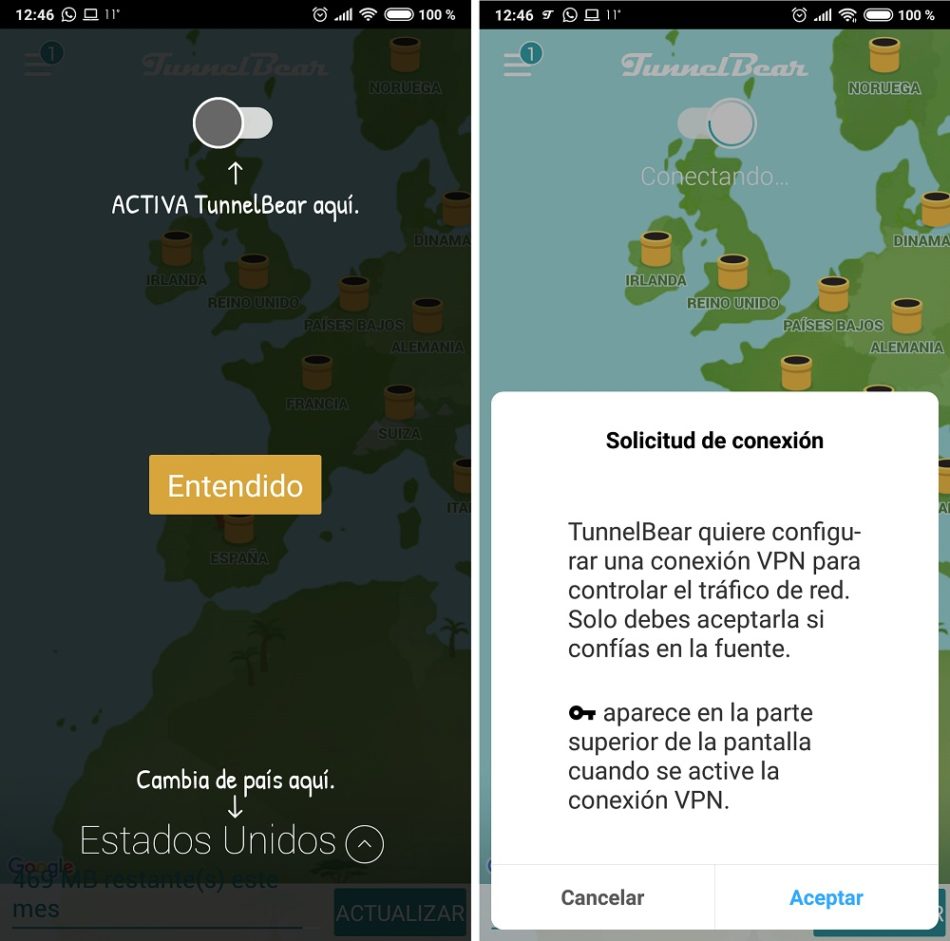
Para que tu móvil detecte que estamos, aparentemente, en los Estados Unidos lo único que tenemos que hacer es instalar y abrir la aplicación de Tunnelbear. Para poder usarla, tenemos que crearnos una cuenta con nuestro correo electrónico. Por defecto, cuando la abramos por primera vez, aparecerá el país norteamericano y tendremos que encender, simplemente, el interruptor. Ahora, solo tenemos que abrir la aplicación de Google Fotos para activar el reconocimiento facial que, ahora sí, tenemos disponible.
Abrimos la aplicación de Google Fotos y nos vamos a centrar en el menú hamburguesa de tres rayas que tenemos en la parte superior izquierda de la pantalla. Lo pulsamos y se abrirá una pantalla lateral donde tendremos que pulsar en ‘Ajustes’.
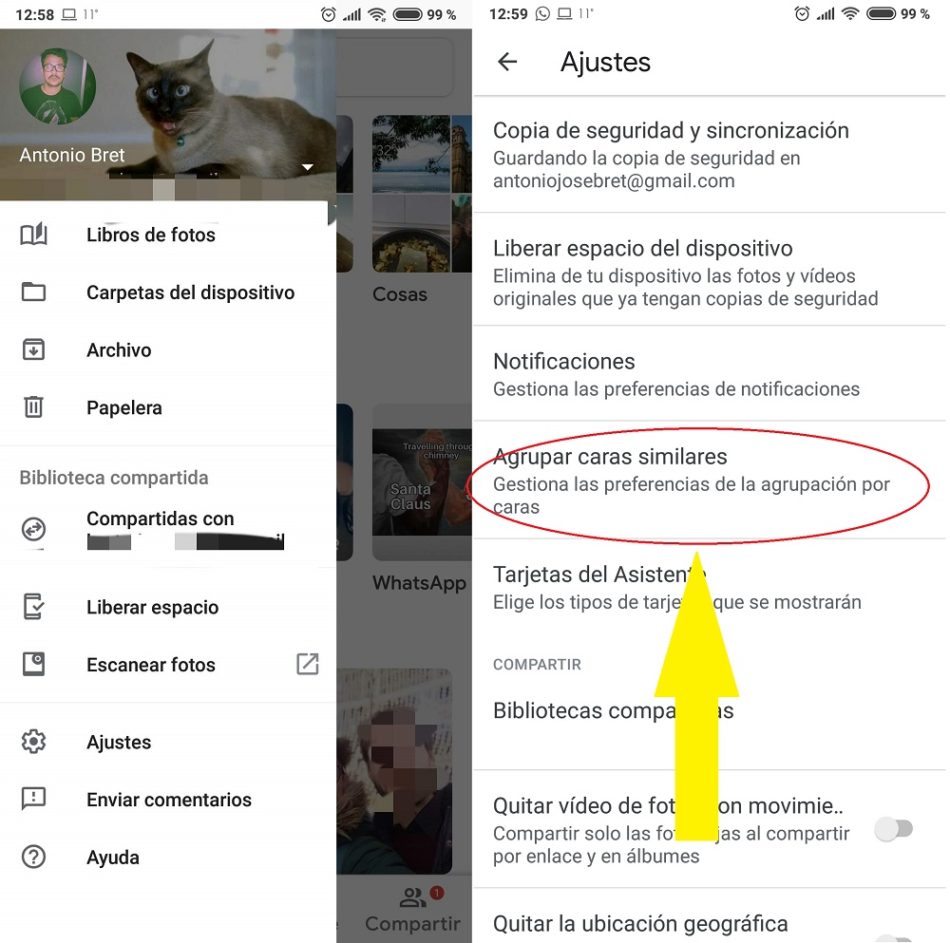
Una vez dentro de los ajustes, tenemos que pulsar en la nueva opción que habrá aparecido, ‘Agrupar caras similares‘. En esta pantalla activaremos el interruptor de ‘Agrupación por caras’, adjudicaremos a una cara con una etiqueta personal y, además, podremos elegir si queremos que Google Fotos nos reconozca más fácilmente en las fotos de nuestros contactos para que así podamos verla a posteriori, si las comparten con nosotros. Por último, también podemos decidir si queremos agrupar a nuestras mascotas como si fuesen personas.
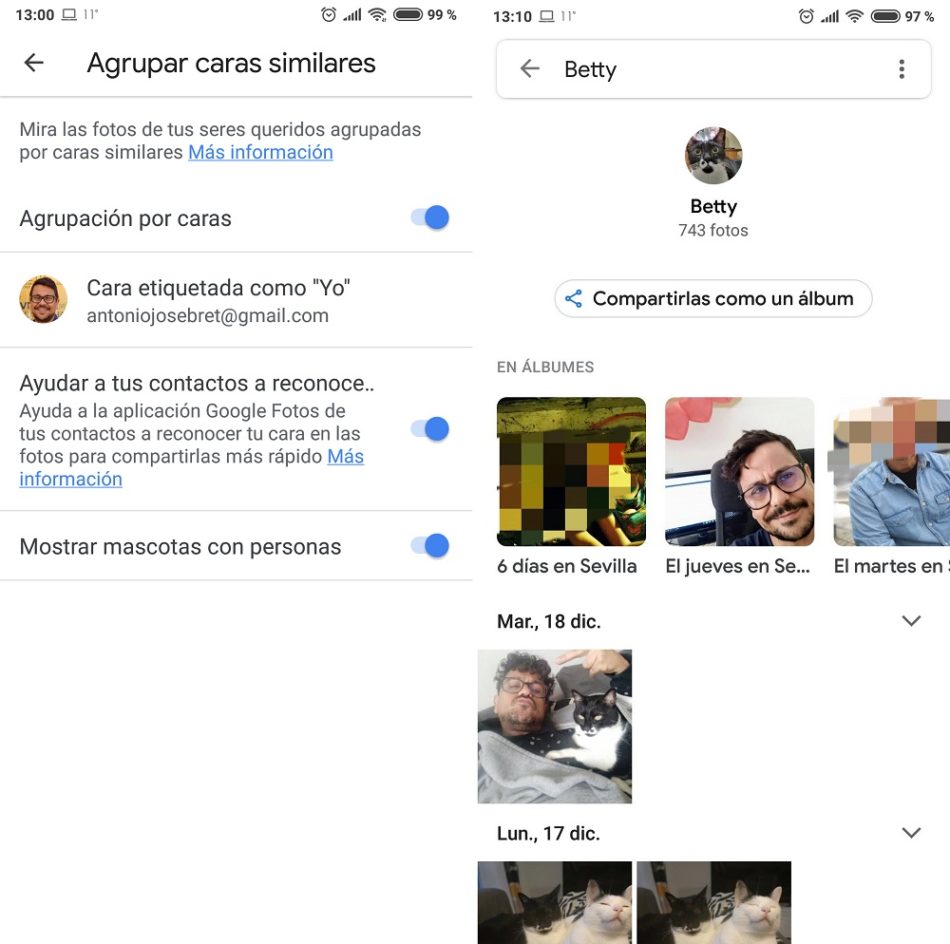
Ahora vamos a ver cómo se ha creado el álbum de caras. Nos vamos a fijar en la barra inferior de la pantalla, donde podemos ver varios apartados: ‘Fotos’, ‘Álbumes’, ‘Asistente’ y ‘Compartir’. Pulsamos en el apartado de ‘Álbumes’. En la parte superior de la pantalla tenemos varios álbumes creados, tanto por defecto por la aplicación como por nosotros. Uno de estos álbumes ha de ser ‘Personas y mascotas’. Si entramos en el álbum podremos compartir las ‘caras’ con sus dueños en el apartado ‘Compartir como un álbum’ o bien una fotografía en particular.





4 respuestas a “Cómo activar el reconocimiento facial en Google Fotos”
a mi no me funciona. dejo de funcionar hace dos años
Lograste resolverlo de alguna forma? Cambio el VPN a Estados Unidos y aun asi la opción de Agrupar Caras Similares no aparece.
A mi tampoco, lo acabo de intentar y nada. Desde el pc casi, pero en el movil ya sale la carpeta pero las caras so iconos grises, o sea, que nada.
A mi tampoco me salen las caras, solo iconos grises.
Es seguro que no cobran en esa aplicación. Gracias